Configuración del software
Descripción general
El programa UFS Explorer está listo para usar inmediatamente después de iniciarse y, por defecto, está configurado de la manera más óptima. Sin embargo, el usuario puede modificar los parámetros del software a su discreción para utilizarlo con aún mayor eficacia. El panel de configuración se abre cuando se hace clic en la opción "Configuraciones" en la esquina superior derecha de la interfaz.
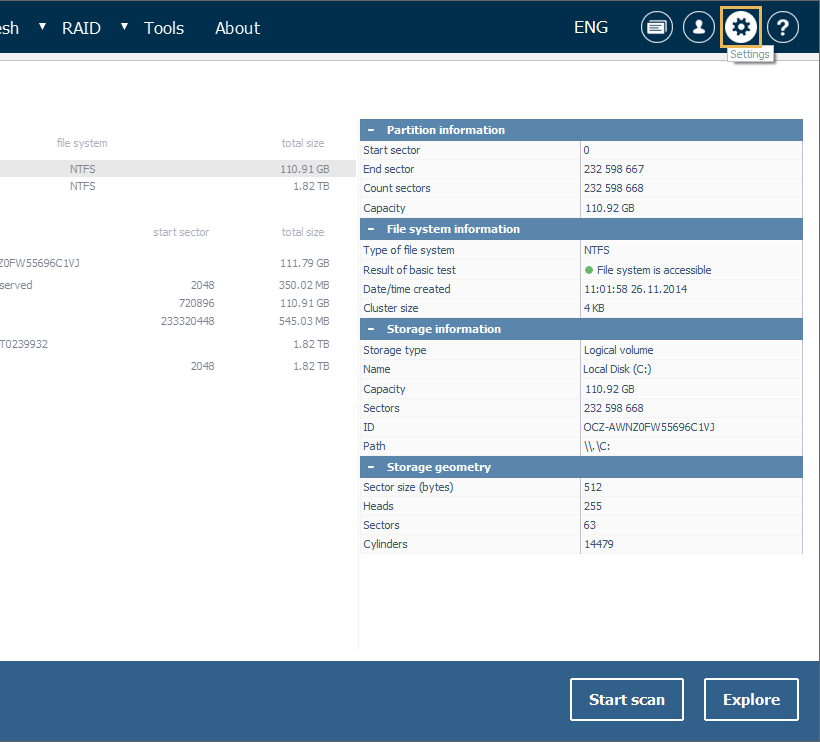
El panel se compone de varias secciones: la sección "Configuraciones de software" (1) ofrece los ajustes generales del programa, en la sección "Explorador" (2) se puede encontrar los ajustes del Explorador de archivos integrado, en las secciones "Copia de archivos: personalización del comportamiento de la interfaz de usuario" (3) y "Copia de archivos: personalización del comportamiento del almacenamiento de destino" (4) se proporcionan ciertos parámetros que permiten ajustar el guardado de archivos, mientras que la sección "Visor hexadecimal" (5) presenta varias configuraciones del visor hexadecimal. La sección "Valores predeterminados de RAID" (6) está disponible sólo en las ediciones de UFS Explorer que soportan RAID e incluye unos parámetros de lectura y reconstrucción de matrices RAID.
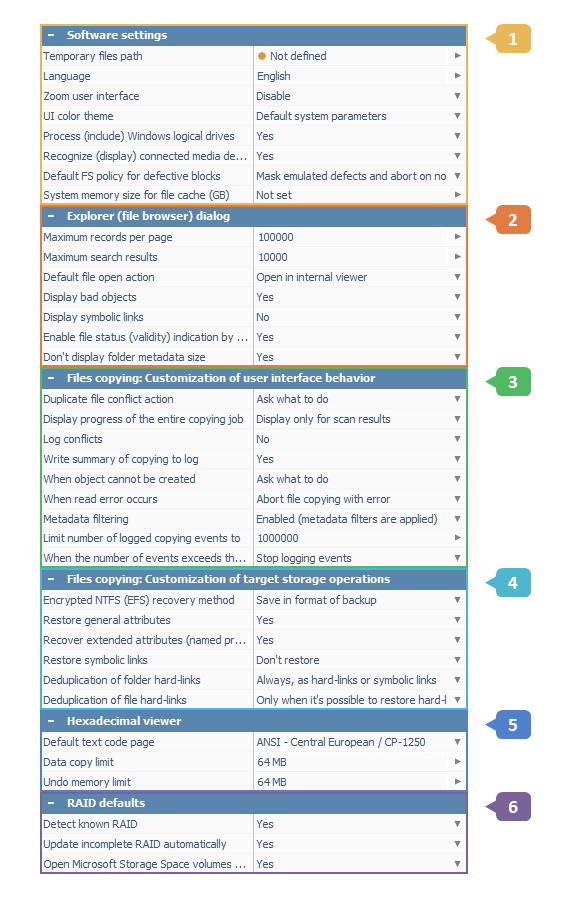
Se puede hacer clic en una configuración, y el programa mostrará una pauta que explica el propósito o la función de la configuración en particular.
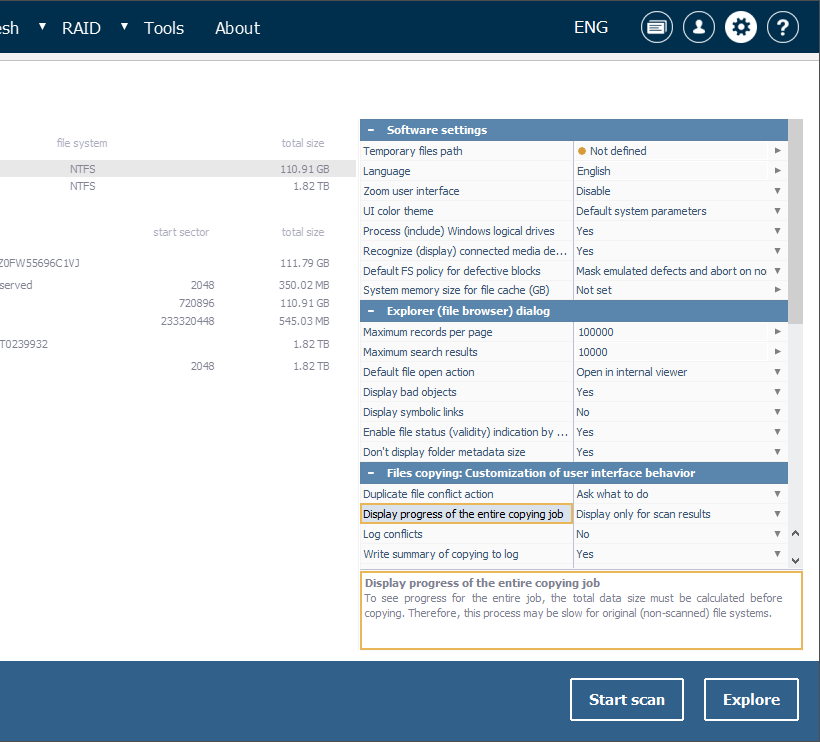
Cada valor se puede cambiar al presionar el botón "Cambiar valor" a su lado. Todas las configuraciones aplicadas por el usuario se guardarán en un archivo *.ufsx especial en la carpeta del perfil de usuario correspondiente. El software no guarda implícitamente ningún dato en el registro del sistema operativo ni en los archivos de configuración (excepto la información de desinstalación).
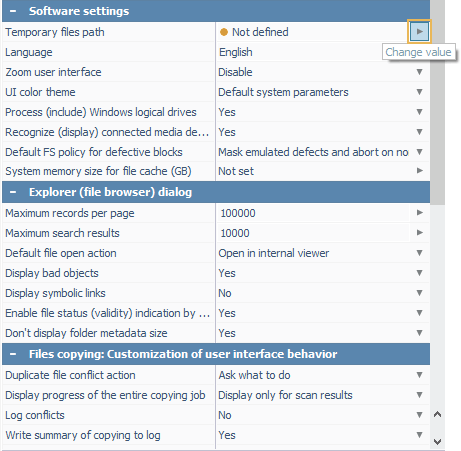
Configuración del software
Ruta de archivos temporales
Aquí se puede especificar la carpeta de destino para todos los archivos temporales, en particular, cuando la "Acción de apertura de archivo predeterminada" en el Explorador está configurada como "Copiar a Temp y ejecutar". El cambio se aplica inmediatamente.
Idioma
Este parámetro permite cambiar el idioma de la interfaz de usuario del programa. Para que el cambio se aplique, se debe reiniciar el software.
Zoom interfaz de usuario
Este ajuste permite cambiar la escala de la interfaz de usuario para adaptarla a monitores de alta resolución. Para aplicar el cambio, hay que reiniciar el software.
Tema de color de la interfaz de usuario
Esta opción sirve para personalizar la apariencia de la interfaz de usuario del programa. El software puede adoptar el tema de color predefinido del sistema operativo de la PC host, utilizar el tema claro estándar de forma permanente o cambiar al tema de color oscuro que tiene un fondo más oscuro y un texto más claro. Es necesario reiniciar el software para que el cambio se aplique.
Procesar (incluir) unidades lógicas de Windows
Esta configuración indica si el software detectará las unidades lógicas disponibles actualmente (particiones del almacenamiento con letras de unidad asignadas en Windows) y si las mostrará en "Discos lógicos" en el Panel de navegación por almacenamientos.
Reconocer (mostrar) dispositivos multimedia conectados
Este parámetro determina si el software identificará diferentes dispositivos de almacenamiento de datos complejos (RAID, NAS y otros) que están actualmente conectados a la computadora y si los enumerará en la sección dedicada "Medios conectados" del Panel de navegación por almacenamientos. Al habilitar esta configuración, se puede simplificar el acceso a dichos dispositivos y a diferentes funciones asociadas con ellos, incluido el ensamblaje automático, el descifrado, la apertura de carpetas compartidas, los volúmenes iSCSI, las copias instantáneas, etc. Sin embargo, cabe resaltar que el proceso de reconocimiento lleva tiempo, por lo que la activación de dicho parámetro puede provocar ciertos retrasos.
Política de SF predeterminada para bloques defectuosos
Esta configuración define la respuesta del software en caso de que encuentre bloques defectuosos al realizar las operaciones de acceso al sistema de archivos. En tales circunstancias, el programa puede cancelar inmediatamente las solicitudes de lectura, enmascarar el defecto detectado rellenándolo con un patrón predefinido para seguir accediendo a los datos, o ignorar (enmascarar) todos los defectos emulados, pero cancelar la lectura al detectar uno real no emulado.
Tamaño de la memoria del sistema para la caché de archivos
Esta opción permite especificar la cantidad máxima de memoria del sistema asignada para el almacenamiento en caché de archivos (en Windows). Este límite ayuda a asegurar que la memoria caché no consuma excesiva memoria del sistema y así lograr un equilibrio entre el rendimiento y el uso general de recursos del sistema, especialmente a la hora de procesar archivos de imágenes de gran tamaño.
Cuadro de diálogo del Explorador (explorador de archivos)
Registros máximos por página
Esta opción permite especificar la máxima cantidad de objetos (carpetas, archivos) para mostrarse en una sola "página" del Explorador. Se puede ingresar cualquier valor dentro del rango de 1,000 a 10,000,000. Al especificar un valor pequeño, se puede ahorrar memoria y aumentar la velocidad del rendimiento, pero si usted ingresa uno más grande, podrá operar con un mayor número de objetos a la vez. El cambio se aplicará a las operaciones posteriores en el Explorador.
Resultados máximos de búsqueda
Esta configuración permite establecer la máxima cantidad de objetos para presentarse en los resultados de una sola operación de búsqueda realizada con la ayuda de la herramienta "Búsqueda rápida" o "Buscar archivos y carpetas". Se puede especificar un valor entre 50 y 50,000. El cambio se aplicará a las búsquedas posteriores en el Explorador.
Acción de apertura de archivo predeterminada
Este parámetro permite configurar la manera predeterminada de previsualización de archivos en el Explorador (con doble clic, con la tecla "Intro", con la opción "Abrir" en el menú contextual del archivo o con el botón "Ver" debajo de la vista previa en miniatura). En concreto, el usuario puede hacer que los archivos se abran en el visor integrado del programa o se copien a la carpeta de archivos temporales ("Ruta de archivos temporales" en el panel de configuración del software) y luego se abran en una aplicación predeterminada instalada en el sistema operativo.
Mostrar objetos defectuosos
Esta opción permite decidir si los objetos dañados (carpetas, archivos) deben mostrarse en el Explorador, por ejemplo, para comprobar visualmente la consistencia del sistema de archivos abierto.
Mostrar enlaces simbólicos
Con esta opción se puede hacer que los enlaces simbólicos (en caso de que se soportan) se muestren en el Explorador para fines de navegación. Si se deshabilita, se mostrarán sólo los objetos reales.
Habilitar la indicación del estado del archivo de forma predeterminada
Esta opción permite habilitar/deshabilitar la indicación del estado para los archivos en los resultados del escaneo en el Explorador. El estado permite determinar si el encabezado del archivo particular contiene datos de un tipo conocido y válido o si se creó una imagen de él, dependiendo de las configuraciones.
No mostrar el tamaño de los metadatos de la carpeta
Esta configuración determina si el Explorador mostrará el tamaño de los metadatos de la carpeta: el espacio de almacenamiento ocupado no por su contenido, sino por la información sobre la carpeta en sí. Al ocultar el tamaño de los metadatos de la carpeta se puede evitar posibles confusiones con el tamaño de los archivos reales que contiene la carpeta.
Copia de archivos: personalización del comportamiento de la interfaz de usuario
Acción de conflicto de archivo duplicado
Este parámetro permite establecer la acción predeterminada del programa al detectar archivos duplicados en el proceso de copia.
Mostrar el progreso de todo el trabajo de copia
Esta opción permite habilitar/deshabilitar la indicación del progreso del proceso de copia de archivos. Cuando está habilitada, la copia desde sistemas de archivos no escaneados puede ralentizarse.
Conflictos de registro
Este parámetro permite configurar el software para que registre (o no registre) los conflictos de archivos duplicados.
Escribir resumen de copia para registrar
Este parámetro define si los detalles como el número de archivos, su tamaño y la cantidad de errores encontrados durante la copia deben guardarse en el registro una vez que se completa el procedimiento.
Cuando el objeto no se puede crear
Este ajuste se puede utilizar para definir la acción predeterminada que se realiza cuando no se puede crear un archivo o una carpeta en la ubicación de destino especificada.
Cuando se produce un error de lectura
Esta configuración proporciona varias maneras de manejar las situaciones cuando se producen errores de lectura durante el proceso de copia de archivos. El software puede simplemente cancelar la operación de copia del archivo afectado o copiarlo junto con otros archivos y registrar el error detectado, o mover el archivo problemático a la subcarpeta "$BadFiles" creada automáticamente en el almacenamiento de datos de destino.
Filtrado de metadatos
Esta opción permite habilitar/deshabilitar el filtrado de objetos de metadatos durante la copia de archivos. Los predefinidos tipos de metadatos para archivos/carpetas se pueden omitir opcionalmente (para archivos del sistema NTFS, carpetas de Synology, recursos de Apple).
Limitar el número de eventos de copia registrados a
Este parámetro establece el número máximo permitido de entradas en el registro de copia de archivos. Su objetivo principal es prevenir el crecimiento incontrolado del registro y el uso excesivo de la memoria que podría ocurrir durante las operaciones de copia de archivos a gran escala.
Cuando el número de eventos supera el valor máximo
Esta configuración especifica la medida a tomar en caso de que el número de eventos registrados exceda el límite máximo establecido. El programa puede dejar de registrar eventos, sobrescribir los eventos más antiguos en el registro para liberar espacio para nuevas entradas o finalizar el registro de eventos en la interfaz de usuario y guardarlo en un archivo de registro separado.
Copia de archivos: personalización del comportamiento del almacenamiento de destino
Método de recuperación de NTFS cifrado (EFS)
Aquí se puede elegir el formato en el que se recuperarán los archivos cifrados.
Restaurar atributos generales
Esta opción determina si el programa conservará los atributos generales de los objetos del sistema de archivos copiados. Dichos atributos pueden incluir los indicadores "oculto", "sistema" o los permisos de estilo Unix asociados con los archivos y carpetas.
Recuperar atributos extendidos
Esta configuración le informa el software si los tipos soportados de atributos extendidos (nombres personalizados) deben recuperarse para los objetos del sistema de archivos.
Restaurar enlaces simbólicos
Este parámetro define si el software restaurará los enlaces simbólicos soportados y, de ser así, en qué forma (como un enlace o un archivo de texto).
Deduplicación de enlaces físicos de carpetas*Sólo en RAID Recovery, Network RAID
Esta opción permite activar/desactivar la deduplicación automática de enlaces duros duplicados a carpetas (HFS+). Cuando está activada, los enlaces duros a carpetas se restauran en una ubicación especial y luego se vinculan con el destino (como enlaces duros o enlaces simbólicos). Si el sistema de archivos de destino no soporta enlaces, el software no podrá procesar dichas carpetas.
Deduplicación de enlaces físicos de archivos*Sólo en RAID Recovery, Network RAID
Este parámetro define la forma en que se recuperarán los enlaces duros/físicos a archivos: un
archivo puede restaurarse en una carpeta temporal y luego vincularse permanentemente desde cada
ubicación de destino (siempre que el sistema de archivos de destino soporte enlaces físicos) o
una copia de dicho archivo puede crearse cada vez.
Visor hexadecimal
Página de códigos de texto predeterminada
Esta opción permite establecer la codificación predeterminada para la representación simbólica del contenido de datos raw en el Visor hexadecimal.
Límite de copia de datos
Este parámetro especifica la cantidad máxima de datos en megabytes que se pueden copiar al portapapeles del sistema en el Visor hexadecimal.
Límite de memoria para deshacer
Esta opción permite especificar la cantidad máxima de datos en megabytes que se pueden guardar en la memoria para registrar los cambios no guardados en el Visor hexadecimal.
Valores predeterminados de RAID*Sólo en RAID Recovery, Network RAID
Detectar RAID conocido
Este parámetro define si el programa detectará los RAID adjuntos e intentará ensamblar automáticamente las matrices intactas conocidas.
Actualizar RAID incompleto automáticamente
Este ajuste permite definir si el software debe actualizar un RAID incompleto después de detectar su componente faltante.
Abrir volúmenes de Microsoft Storage Space automáticamente
Esta configuración define si el programa debe ensamblar automáticamente los volúmenes disponibles de Microsoft Storage Spaces.
